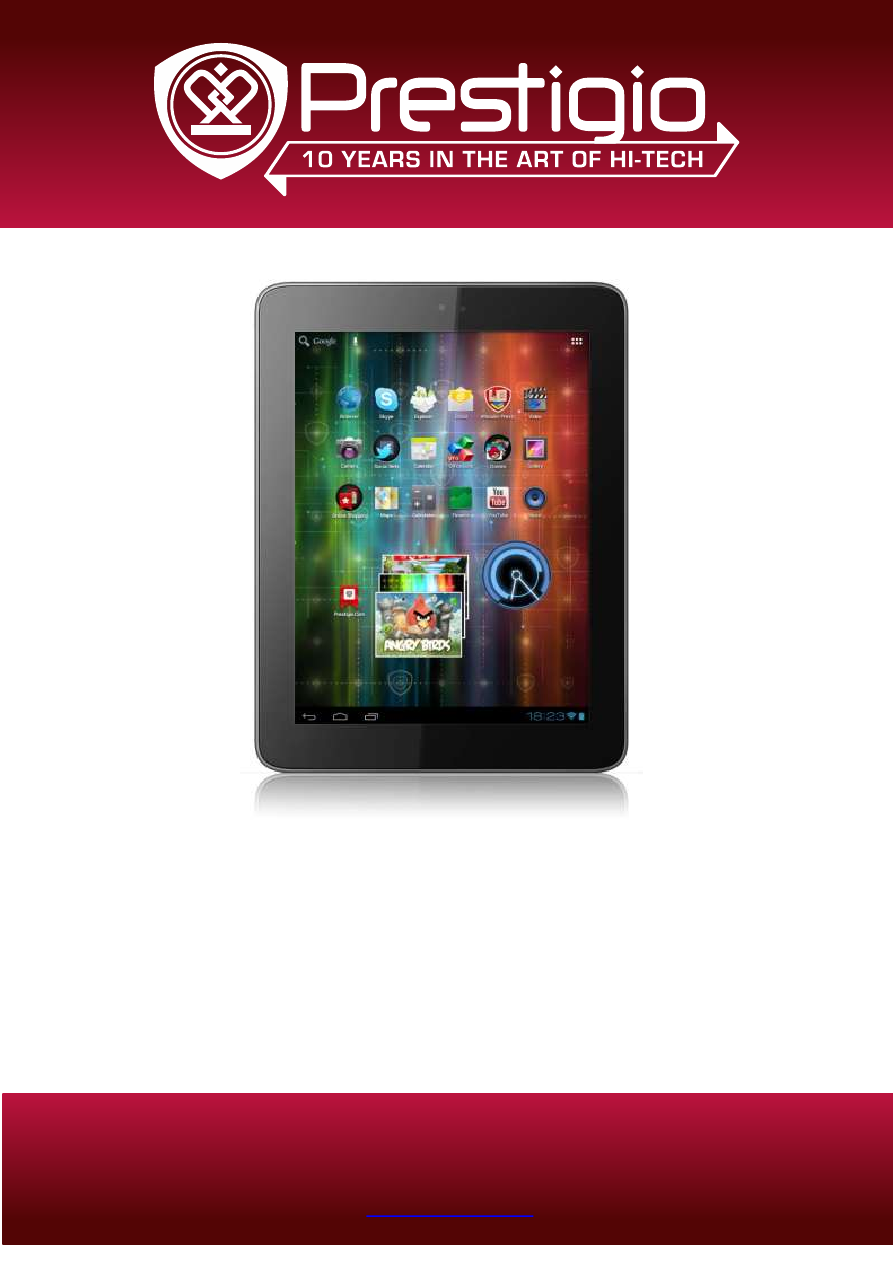
Руководство пользователя | MultiPad2 PRIME DUO 8.0 (PMP5780D_DUO)
5
Руководство пользователя
www.prestigio.com
MultiPad2 Prime DUO 8.0
PMP5780D_DUO
Планшетный компьютер
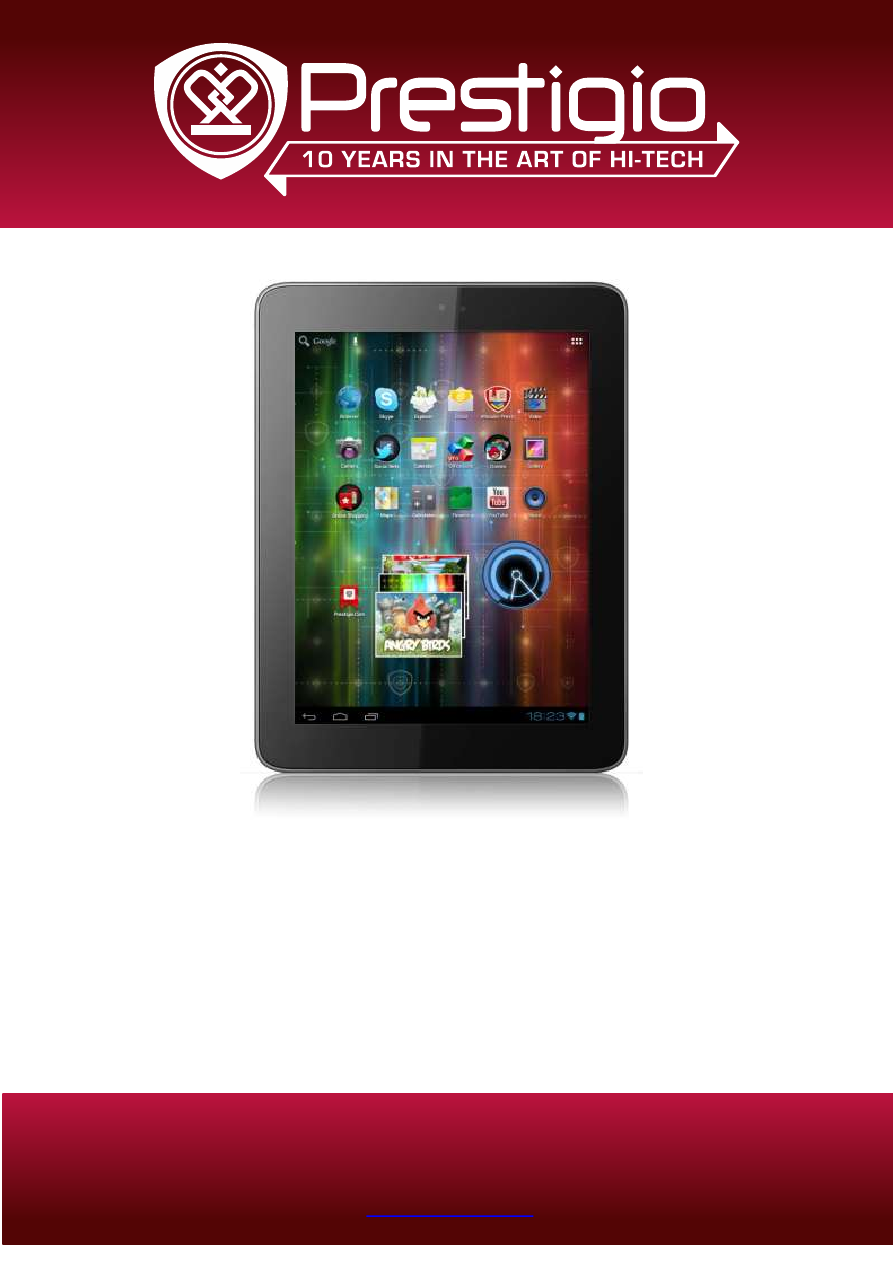
Руководство пользователя | MultiPad2 PRIME DUO 8.0 (PMP5780D_DUO)
5
Руководство пользователя
www.prestigio.com
MultiPad2 Prime DUO 8.0
PMP5780D_DUO
Планшетный компьютер